目次
ver0.9.5.4での情報です。
通常画面 
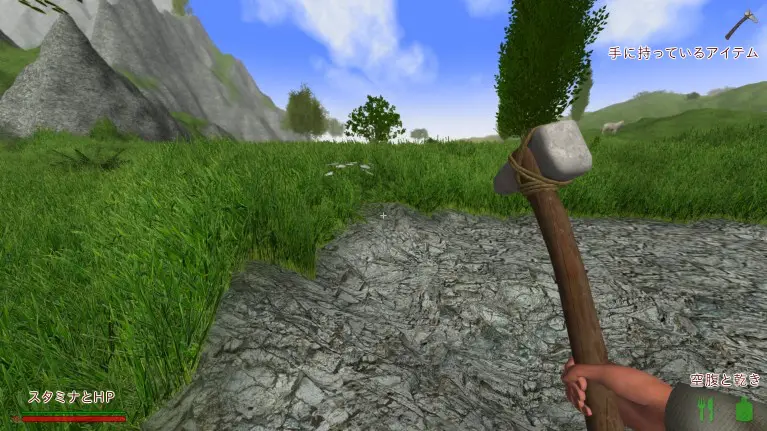
左下に、スタミナと体力の表示があります。
上の緑がスタミナ(ダッシュで消費します)、下の赤が体力です。
スタミナは、使用していないときは自動で回復し、満タンになると非表示になります。
体力は、落ちたり、襲われたりで減ります。食べ物を食べることで回復します。
右上は現在手にしているアイテムです。
クイックスロットに登録しているアイテムを1~5のキーやマウスホイールで切り替えたときは、クイックスロットのアイテムが全て表示されます。
右下のナイフとフォークが満腹・空腹度、水筒が乾きの状態です。
緑の満タンから赤の空まで徐々に変化していきます。
真っ赤になると体力が消費されていきます。
空腹度は食べることで回復し、乾き度は食べたり飲んだりすることで回復します。
インベントリ画面 
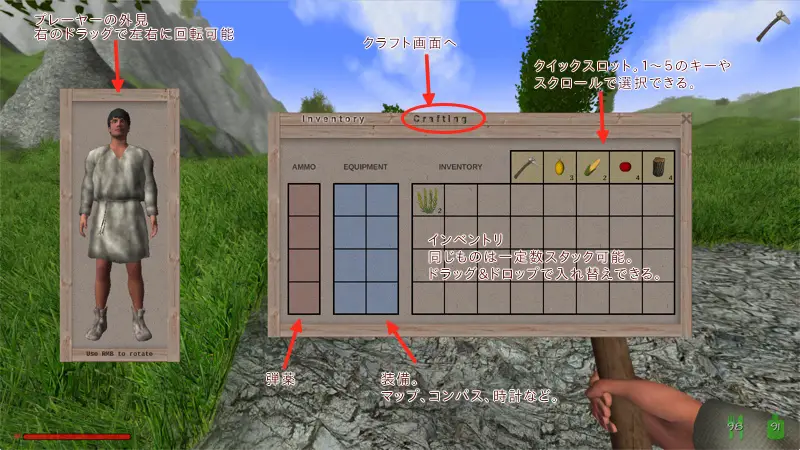
左に、プレーヤーの外見が表示されています。
衣料品を作ると、ドラッグ&ドロップで身につけることができます。
右側の枠の上部で、インベントリ画面とクラフト画面を切り替えます。
×印をクリックすると閉じます。
赤いエリアが弾薬を装備しておくエリアです。
その横の青いエリアがマップやコンパス、時計といった通常画面から起動するアイテムを装備しておくエリアです。
黄色いエリアがクイックスロットです。
ここに装備しておくと、1~5(一番左が1、一番右が5)のショートカットや、マウスホイールで切り替えることが可能です。
クイックスロットの下の広いエリアがすぐには使えないけれど持ち運べる分です。
ドラッグ&ドロップでアイテムの移動や入れ替えができます。
アイテムの右下に数字が表示されているものがありますが、これはスタックされている数です。
アイテムの種類により、いくつスタックできるかに違いがあります。
右下の空腹度と乾きのアイコンのところに、数字が表示されているのにお気づきでしょうか?
通常画面では色だけですが、インベントリやクラフトの画面では数字で表示されます。
クラフト画面 
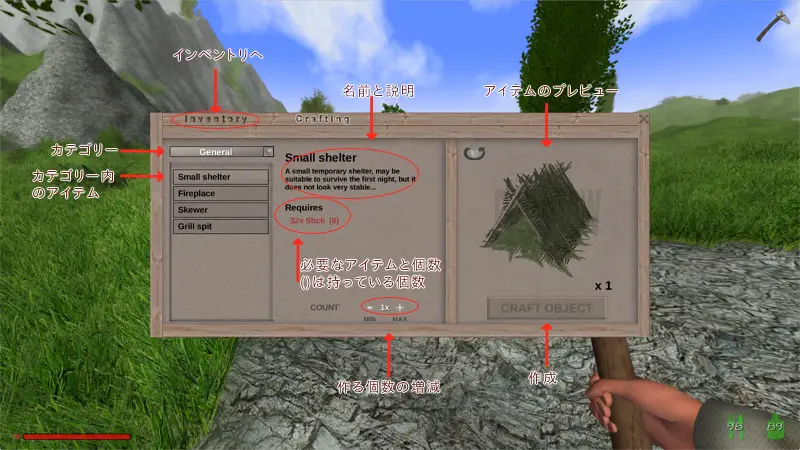
枠の上部で、インベントリ画面とクラフト画面を切り替えます。
×印をクリックすると閉じます。
左エリアの上のプルダウンは、クラフトするアイテムのカテゴリーです。
カテゴリーを切り替えると、その下に作成可能なアイテムが表示されますので、作りたいアイテムを選択します。
真ん中のエリアは、まずアイテム名があり、その下に説明、必要アイテムの数と種類が続きます。
「必要数×必要なアイテム (持っている数)」の表記です。
一度にたくさん作りたい場合は、下のCOUNTの個数を変更します。
右のエリアにアイテムのプレビューが表示されます。
ここに、左右の三角が表示されている場合は、アイテムの色や形を変更できます。
作るのに必要なアイテムを持っていたら、「CRAFT OBJECT」のボタンが押せるようになります。

 新規
新規 編集
編集 添付
添付 一覧
一覧 最終更新
最終更新 差分
差分 バックアップ
バックアップ 凍結
凍結 複製
複製 名前変更
名前変更 ヘルプ
ヘルプ